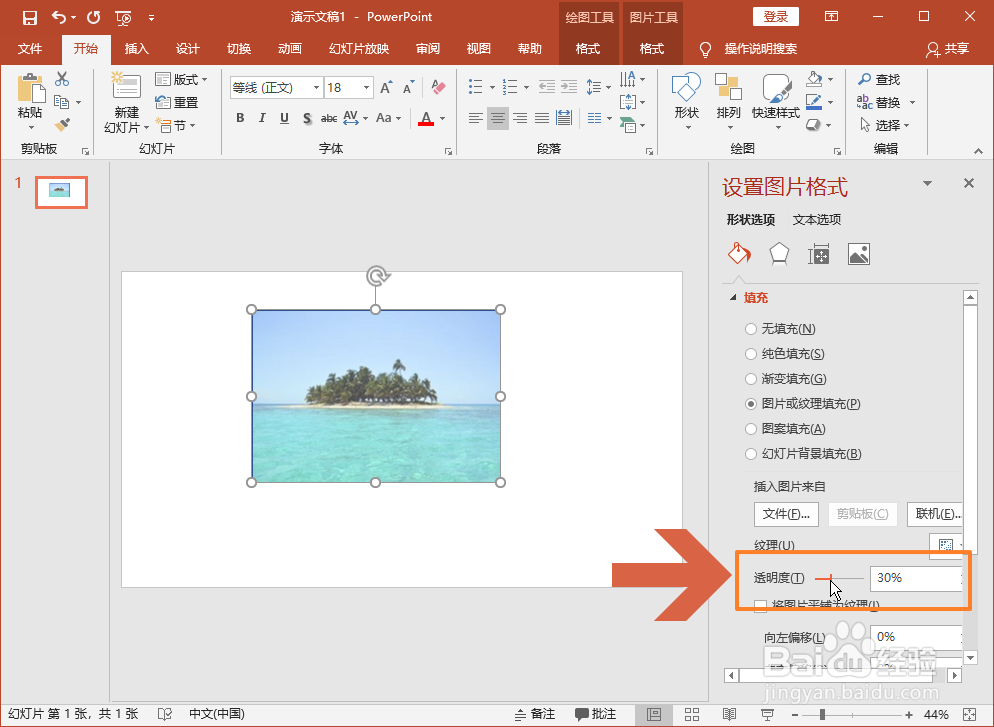1、先在PowerPoint 2016中添加一个和图片形状一样的方框。
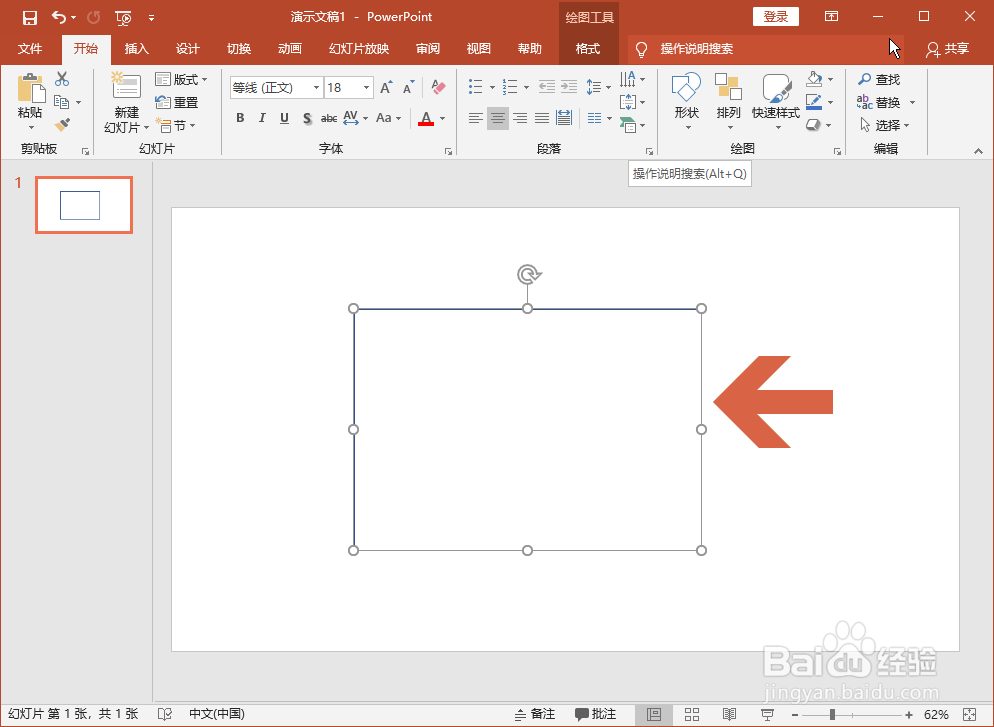
2、在方框的边线上点击鼠标右键。
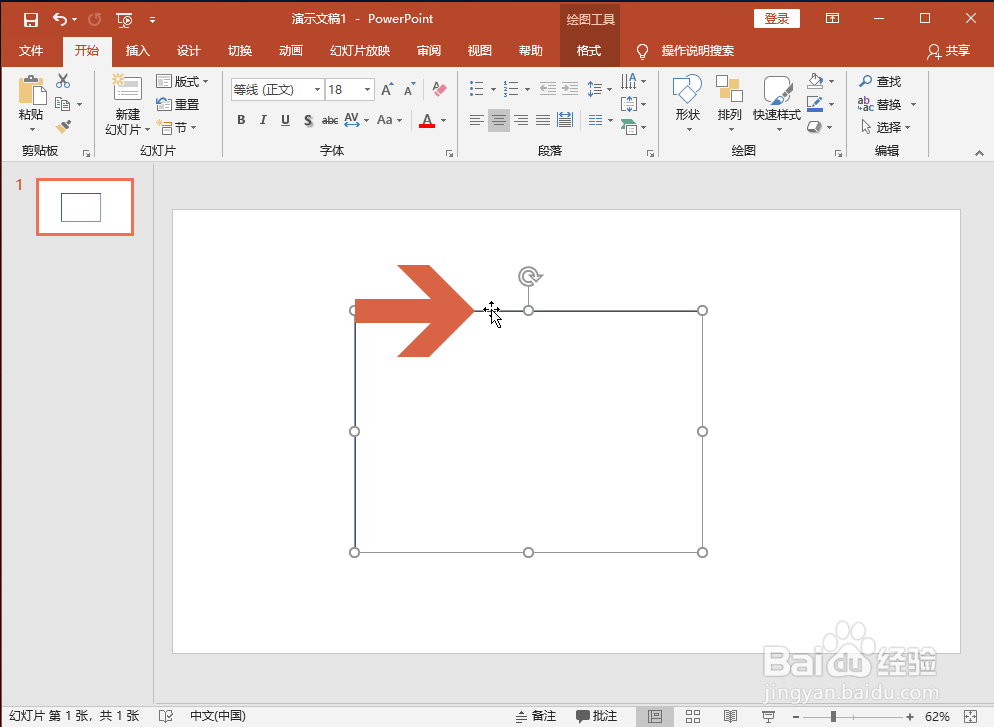
3、点击右键后会弹出一个【填充】按钮,点击该按钮。

4、再点击下拉菜单中的【图片】选项,添加一个图片。
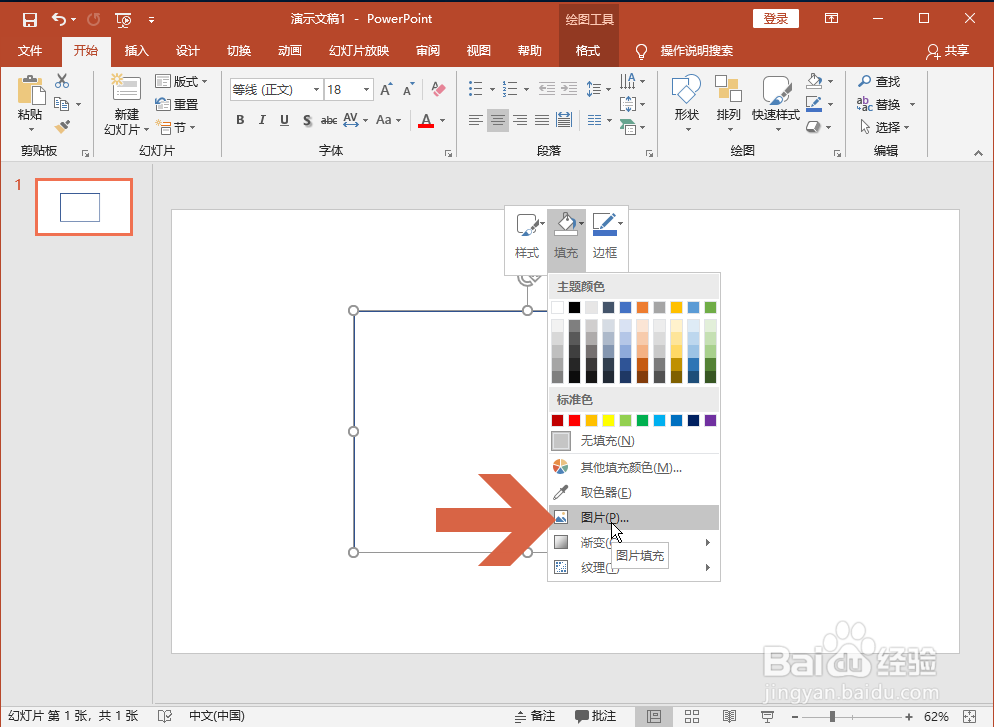
5、添加图片后,在图片上点击鼠标右键,再点击右键菜单中的【设置图片格式】。
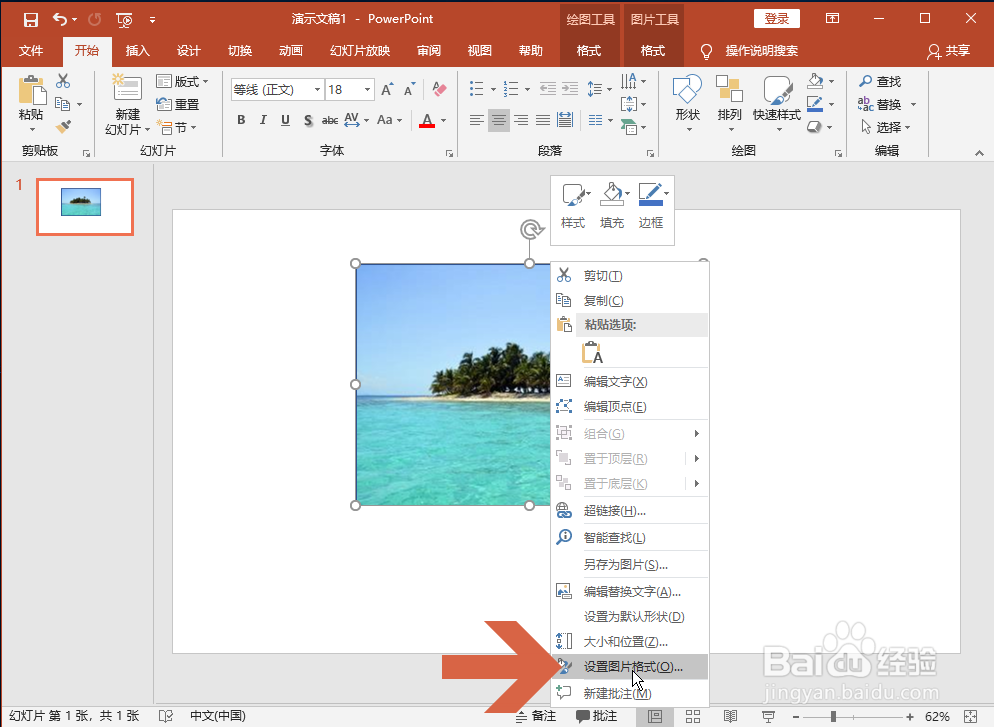
6、点击后右侧会弹出任务窗格,点击任务窗格中图示的【填充与线条】按钮。
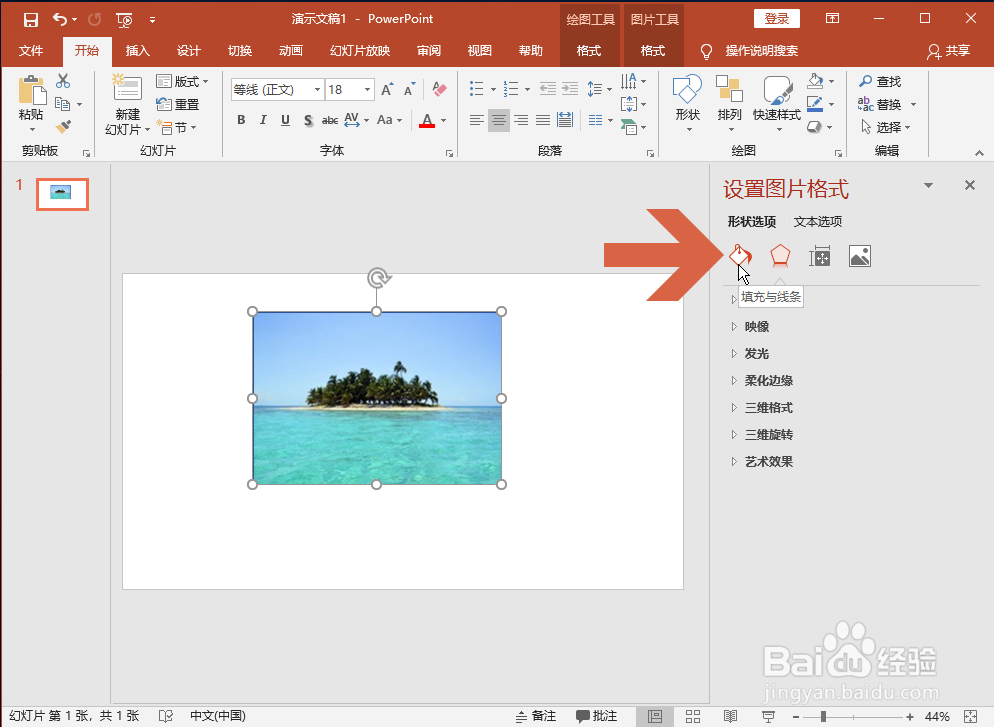
7、点击图示的【填充】选项。

8、在填充选项的图示【透明度】选项处拖动滑块即可设置图片的透明度。
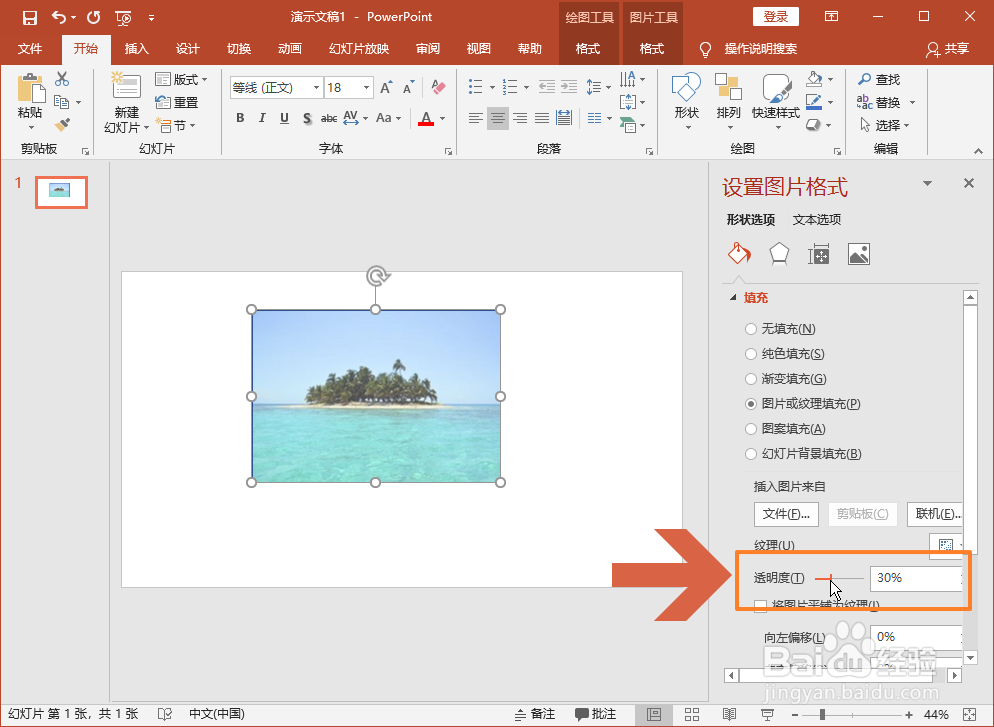
1、先在PowerPoint 2016中添加一个和图片形状一样的方框。
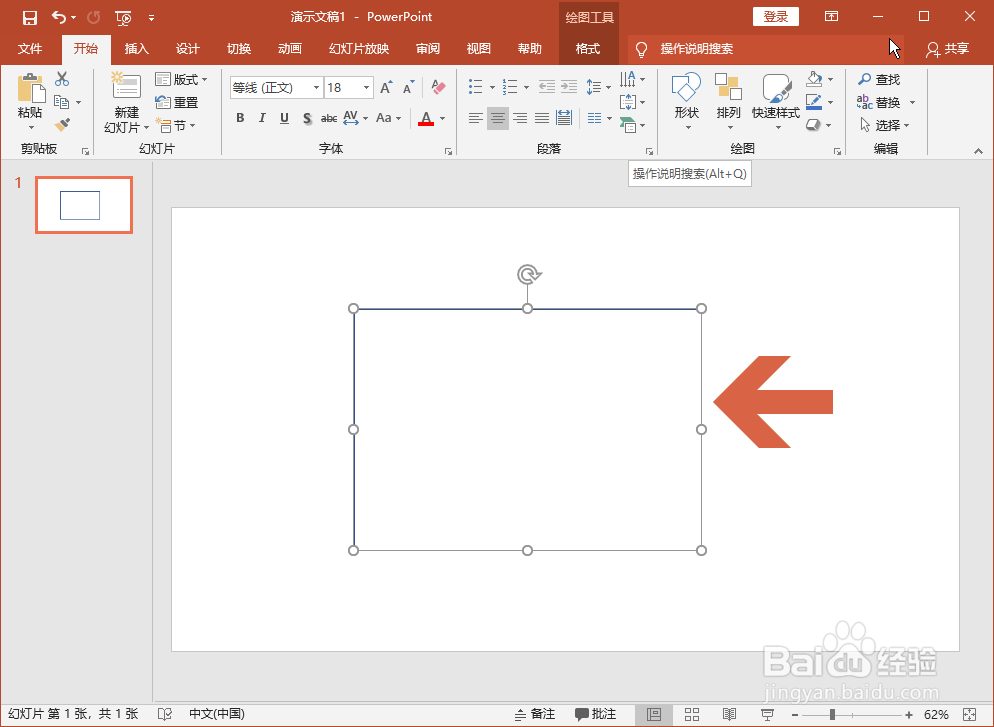
2、在方框的边线上点击鼠标右键。
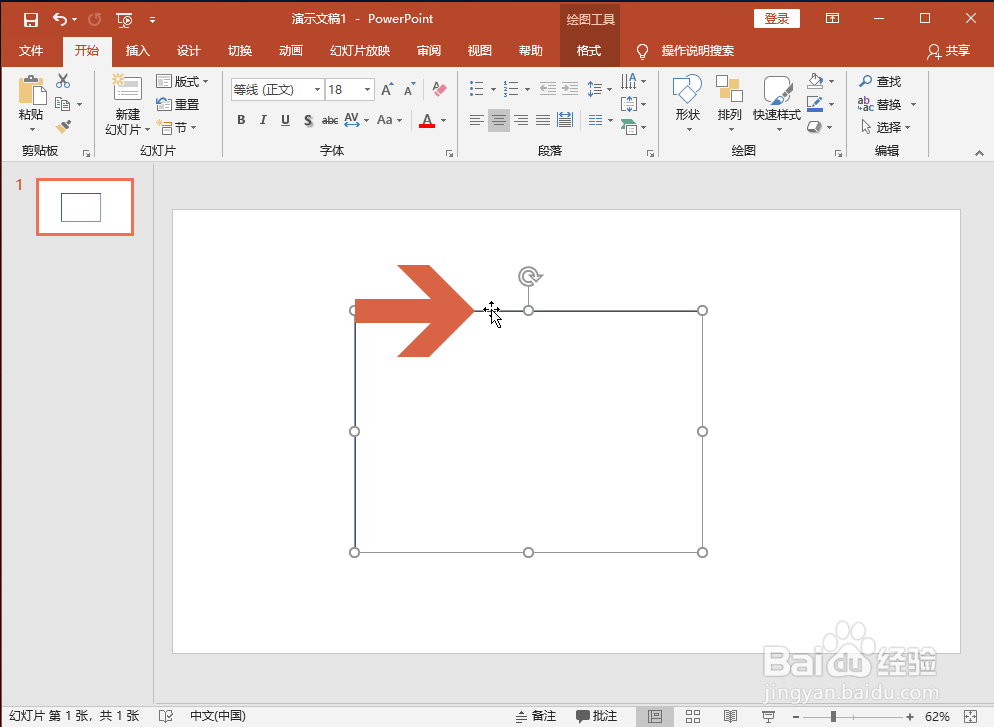
3、点击右键后会弹出一个【填充】按钮,点击该按钮。

4、再点击下拉菜单中的【图片】选项,添加一个图片。
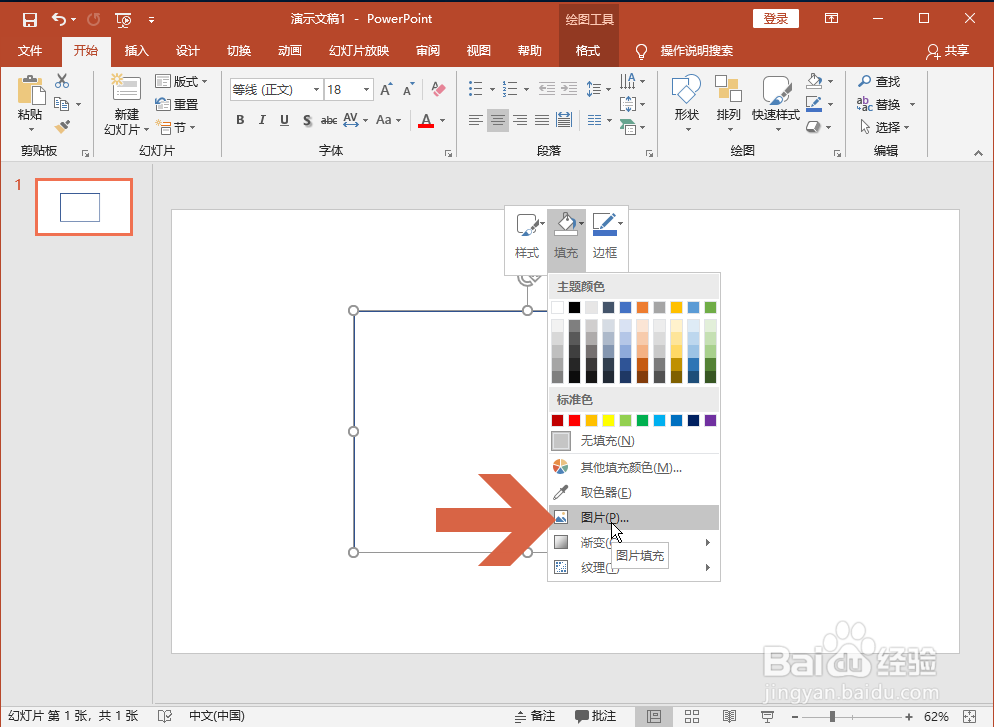
5、添加图片后,在图片上点击鼠标右键,再点击右键菜单中的【设置图片格式】。
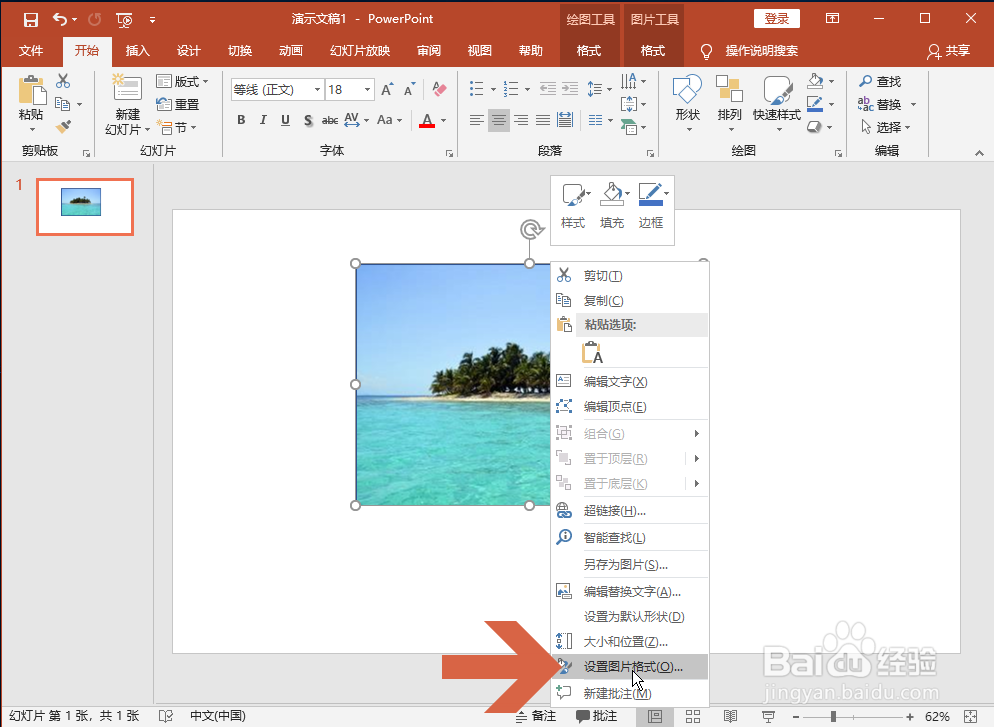
6、点击后右侧会弹出任务窗格,点击任务窗格中图示的【填充与线条】按钮。
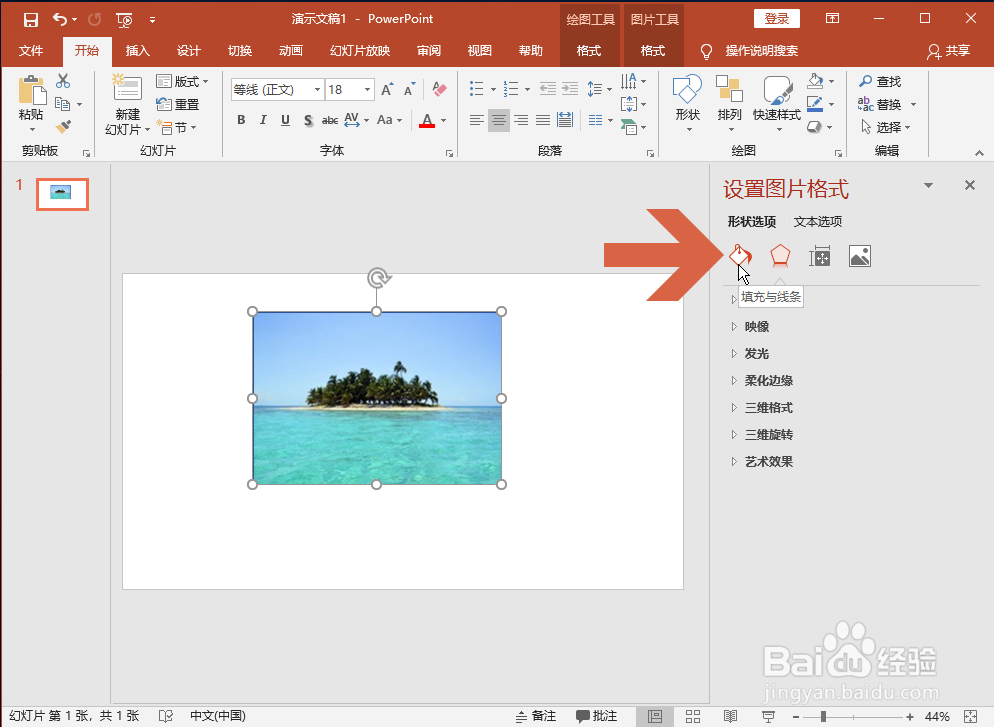
7、点击图示的【填充】选项。

8、在填充选项的图示【透明度】选项处拖动滑块即可设置图片的透明度。